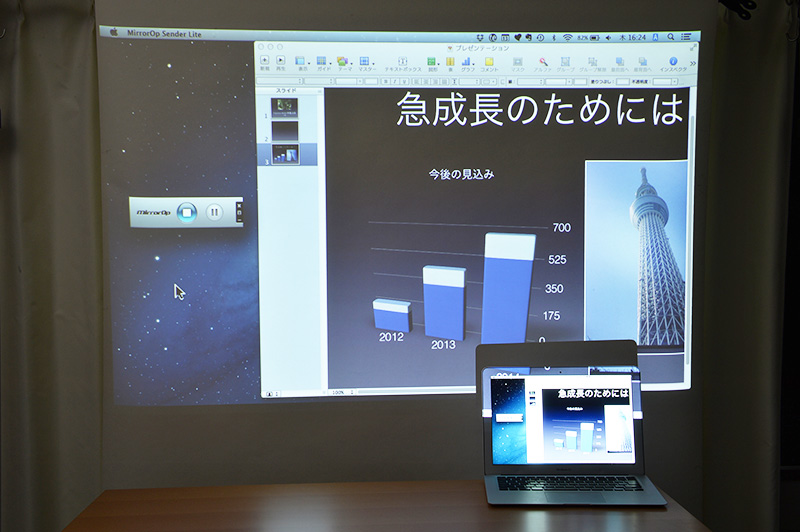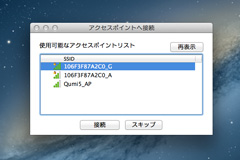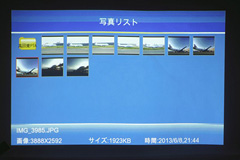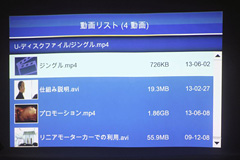QUMIの最新モデルとなる「QUMI Q5」は、明かりのついた部屋でもクッキリ映像が見える500ルーメンの超高輝度LEDを内蔵し(前モデルは300ルーメン)、サイズは約160㎜×100㎜×32㎜、重さも週刊誌1冊程度の約490gと超コンパクト&軽量。コントラストの高い映像を映し出せ、文字や映像もハッキリ読めるという、ビジネスはもちろんパーソナルユースにも活用できるモバイルプロジェクターだ。
ここではスマートデバイスと組み合わせることによって新たなビジネス活用を生み出せるQUMI Q5の使い勝手と、QUMI Q5で実現できるソリューションを紹介していこう。
普段からノートPCやiPadなどを使い、営業先でプレゼンテーションを行なっている人は、こんな経験がないだろうか?
「ゲッ!思ったより人がいっぱいいるじゃん!」
液晶ディスプレイの視野角は昔に比べれば広がったものの、iPadなどのタブレットではせいぜい3人相手の対面が限度。1人1人に画面を提示しながら進めると、実用的な人数は2人までというところだ。
しかし客先の会議室ではテーブルを囲んでズラリ、ということも少なくない。大人数を相手にするなると、PCやタブレットの画面を直接見せるのは難しいので、資料を見せたいなら紙で配布するしかない。相手に直接画面を見てもらえる場合は、画面越しにフェイストゥフェイスで話せるが、紙の資料などを配布して説明すると、相手は手元の資料ばかり見てしまい、耳だけしか貸してくれなくなる。ディスプレイ越しの表情や身振りをまじえながら話すのと、表情がまったく見えないレジュメで話すのでは、まったく説得力や重さが違ってくるのだ。
モバイルプロジェクターは、ここに突破口をあけられる。たとえ相手が10人いようとも、プロジェクターの大画面を背景に、自分の表情を見てもらいながらプレゼンテーションできる。
では、なぜQUMIが数少ない「まともに使えるモバイルプロジェクター」であるのか、カタログスペックから紹介しよう。
まずプロジェクターで最も重要なのが光源だ。QUMI Q5は、光源に超高輝度LEDを採用している。その明るさは前モデルの300ルーメンから500ルーメンにアップ。同じルーメンで明るさを示すLED電球だと40~50Wに相当するが、LED電球は光を周囲に拡散するようになっている。かたやQUMIは光が1点に収束しているので、LED電球以上にまぶしく感じる。
LEDを採用したからこそ、コンパクトで、発熱が少なく、冷却ファンの音も最小限となっている。使用後の冷却も不要なので、使い終ったらすぐにカバンにしまうこともできる。さらにLEDなので光源の寿命が連続3万時間と長い。1日2時間使用すると仮定して、1年で300日使った場合、およそ50年間使える計算だ。50年間って……。
500ルーメンの超高輝度LEDの明るさを損なわずに投影するのが、QUMIが採用しているDLP方式という投影方法だ。現在プロジェクターの主流となっている方式で、小さな液晶画面の裏から光を当てる液晶方式に比べ、明るくコントラストの高い映像が出力できるのが特徴。DLP方式は液晶画面の画素、つまり液晶シャッターの替わりに、極々小さい鏡が並べられ、光を反射させて投影するというものだ。これにより黒はより漆黒の黒に、白はハッキリとした明るい白に見えるようになっている。
光源が明るければスクリーンから離れて投影でき、スクリーンから離れるほどより大画面での表示も可能になるのがプロジェクターだ。QUMI Q5のスペック上の投写距離は100cm~300cmで、画面サイズは30インチ~90インチ相当となる。照明をつけた明るいオフィスでも、スクリーンから1メートルほど離した30~40インチ相当の投影なら映像がハッキリ見える。スクリーンから2メートルも離れると、さすがに照明を消したほうがいいが、大きな文字やグラフ、白地に黒文字などコントラストが高いものなら、照明をつけていてもまだ読める。なお、部屋を真っ暗にすれば、スペック以上の120インチぐらいまでは、映像コンテンツが楽しめそうだ。
外部バッテリーから給電することを考慮し、LEDの省電力モードも設定可能だ
QUMI Q5が「使えるモバイルプロジェクター」である理由のふたつめは、「接続できる機器の自由度」だ。HDMI、VGA、コンポーネント、さらにはWi-Fiなど、非常に接続性が高くなっており、PCやAV機器はもちろん、ioneやiPad、Android端末などスマートフォンやタブレットを簡単に接続できる。
しかもQUMIの内蔵メモリにデータを転送できたり、QUMI自身がWebブラウザやメディアプレイヤー、Office(ただしフォントが限られる)やPDFのビューアにもなるため、いざとなれば外部につなぐPCやタブレットなしでもデータを映し出せる。

汎用性の高い入力端子を備えるQUMI Q5。左から電源、AUDIO OUT(音声出力・ミニジャック)、AV IN(音声入力・ミニジャック)、USB、リモコン用IRポート、HDMI、そして付属のアダプタを介してVGAやコンポーネント端子を接続可能なユニバーサルI/O-

QUMI Q5には必要なケーブルやアダプターがひととおり付属しているので、別途購入する必要はない。上段左から電源コード、ACアダプター、QUMI Q5本体、専用キャリングケース。下段左からHDMIケーブル、コンポーネント<->ユニバーサルI/O変換ケーブル(音声はミニジャック入力)、D-SUB15ピン<->ユニバーサルI/O変換ケーブル、Wi-Fi接続用USBドングル
- HDMI端子
1080p(1920x1080px)までのビデオ入力に対応するHDMI端子を装備。本体にスピーカーを内蔵しており、音声の入力にも対応。PCやBlu-rayプレイヤー、ゲーム機、HDビデオカメラなどを直接HDMIケーブルで接続できるほか、各種変換アダプターを用意することによってスマートフォン/タブレットからも映像/音声を出力することができる。出力される解像度は720PのHD映像に相当する最大1,280×800ピクセル出力。HDの映像コンテンツを映してみても十分すぎるほど高精細な映像を楽しめる。 - Universal I/O
付属の変換ケーブルを用いることにより、PCのVGA端子やAVコンポーネント端子といったアナログ端子を接続することができる。PCの入力は最大UXGA(1600x1200px)まで可能だ。 - USB端子
USBメモリーなどを接続することで、USBメモリー内の書類、画像、映像データ等をQUMIから再生することができる。対応フォーマットはJPEG、Office Viewer (PDF)、mpge4、h264となる。 - Wi-Fiドングル
上述のUSB端子に付属のWi-Fiドングルを接続することにより、PC、MAC、iPhone/iPad、Android端末のWi-Fi接続が可能となる。PC/MACの場合はデスクトップ画面をそのまま、スマートデバイスの場合は画像やプレゼンテーションファイルを表示することが可能。ただし、音声は転送されない。
活用シーン1:営業先でのプレゼンテーション
QUMIの一番オーソドックスな使い方は、PCやスマホなどのデバイスを接続して、その画面を映し出すことだ。QUMIの内蔵メモリにPPTやPDFを転送して、内蔵ビューアを使って資料を映し出すこともできるが、PPTの場合はフォントの表示等に制限があるので、デバイスの画面を出力したほうが様々なデータを表示でき、汎用性は高い。
PCとの接続は、HDMIやアナログRGBケーブルで行う。QUMIはマルチディスプレイの1台としてPCに認識されるので、あとはPCでミラーリングに設定すれば、PCの画面がそのままプロジェクターに映し出される。

最近のPCの多くはHDMIを備えているので、ケーブル一本で映像も音声も伝送できる。もちろんD-SUB15ピンでアナログ接続することも可能。写真のMacBook Airはmini DisplayPortからHDMIへ変換するアダプターをかませている(Amazonなどで数百円程度から購入可能)
iPadを使う場合は、Appleから発売されている「Lightning - Digital AVアダプタ」や「30ピンDigital AVアダプタ」などを別途購入すれば画面をHDMI出力できる。Android系のタブレットならHDMIをミニコネクタで変換して接続したり、「MHL→HDMIアダプタ」(ただしHML対応機のみ)を使うとHDMIが出力可能だ。
客先によっては会議室で電源が取れなかったり、映像を写し出す白い壁がないときもあるだろう。そんなときのために、QUMIにはオプションが用意されている。QUMI専用モバイルバッテリーは、100VのコンセントがなくてもQUMIを1.5時間駆動することが可能だ。長時間の映像などを流す場合は、QUMIのLEDの輝度を落とすエコモードやバッテリー側のエコモードを利用すると4時間程度の駆動ができる。なお18,000mAhと大容量ながら充電時間は3~4時間と急速充電が可能となっている。
出先で映像を投影する場所がないときに便利なのが、最大A3ワイドサイズの専用スマートスクリーンだ。持ち運ぶときは折りたたみ、A4サイズの書類のようにカ バンに忍ばせられる。また、A3ノビで広げられるスペースがない場合は、変形させてA4サイズのスクリーンとしても利用できるのがうれしい。
活用シーン2:会議で現場をレポート
プロジェクターはなにもプレゼンテーションだけのものではない。作業進捗を報告する会議などで、現場の作業の進み具合や状況を説明する場合は、100の言葉で説明するより写真1枚を見せたほうが早い。スマートフォンをQUMIに接続すれば、現場でスマートフォンで撮影した写真を直接投影できるので、非常に便利だ。
前述の通り、HDMI出力つきのスマートフォンなら変換コネクタを購入するだけでQUMIに接続可能だ。また、QUMIに同梱のWi-Fiアダプタを使えば、ワイヤレスでPC/MACやスマートフォン、タブレットの画面をプロジェクターに映せるので非常に便利だ。利用する際は専用のアプリを使用する必要があるが、PC/Macなら画面をそのままミラーリングで投影できる。動画を映すには帯域が足りない場合もあるものの、資料を映し出すだけなら十分以上に役に立つだろう。(スマートフォン/タブレットの場合は映し出せるファイルフォーマットに制限があるので、詳しくはホームページをチェックしてほしい。)
さらに報告に使う画像をUSBメモリに保存しておけば、スマートフォンやデジカメを会議室に持ち込まなくてもいい。USBメモリをQUMIに差し込んで、画像表示を選ぶだけで次々とメモリに保存した画像を表示できるのだ。
全角文字のフォルダやファイル名も利用も可能。QUMIが表示できる画像は、BMP、PNG、JPEGフォーマットで4000×3000ピクセルまでの画像となる。
活用シーン3:ロケハン会議などで各種ムービーを再生
静止画では伝えられない、動きや音、映像コンテンツの試写、ロケハン会議などでも、QUMIを活用したい。スマートフォンで撮影した動画を直接再生できるので手軽だ。また、最近の動画撮影可能なデジタルカメラやHDビデオカメラには、たいていHDMI端子が搭載されているので、カメラを直接QUMIに接続することも、もちろんできる。
QUMI自身に内蔵されている映像再生機能も場合によっては重宝する。使い方は映像ファイルをUSBメモリに保存して、QUMIのUSBコネクタに差し込むだけ。マニュアルで再生できるファイルは、MP4、M4V、MOV、AVI、モーションJPEGとしている。またそれぞれには細かい仕様が定められている。
| フレームレート:30fps |
| 最大サイズ:720P(1280×800ピクセル、プログレッシブ映像) |
| プロファイル:メインレベル |
| 音声:最大160kbps、48kHz、AAC/PCMフォーマット |
その他のフォーマットも筆者が独自に調べたところ、HD-CAMなどで使われるMTSファイルは拡張子をMP4に再生すると再生可能になるが、フルHD映像なのでCPUパワー不足でコマ落ちする。またフラッシュビデオのFLVは、再生することはできなかった。しかしWMVやMPEG-1、MPEG-2、はてはDivX+MP3コーデックを使ったAVIファイルまで再生できた。制限事項が設けられているものの、たいていのムービーは再生できそうだ。
さてQUMIには2Wのモノラルスピーカーが内蔵されているので、音声も本体から再生できるが、いかんせんスピーカーが小さく低音が出ない。そこで用意されているのが、別売のスピーカー(5W)やワイヤレススピーカー(10W)だ。いずれも充電式の電池を内蔵しており、単体での駆動が可能だ。
なかでもワイヤレススピーカーは、QUMI本体のAudio OUT端子にジャックを差し込む有線接続ができるだけでなく、Bluetoothでワイヤレス接続も可能だ。QUMI自身にはBluetoohアダプタが内蔵されていないが、スマートフォンやPCなどのムービーを再生する場合は、これらの機器の音声を再生する、高音質で重低音の効いたワイヤレススピーカーとなる。
そしてこのスピーカーはタダのスピーカーではない。振動式スピーカと呼ばれるもので、手に持っているとほとんど音は聞こえないが、机などに置くと机そのものを震えさせて音を出すというものだ。Bluetooth接続で気になりがちな遅延もほぼ無く、音声はモノラルとなるが、相手を驚かせるアイテムとして、ぜひ別途購入したいアイテムだ。
活用シーン4:大きなウィンドウを動く広告看板に
店の商品やサービスを顧客にアピールする広告は、プレゼンテーションの極み。ショーウィンドウやショーケースと併せてQUMIを使うと、誰もが立ち止まる動く看板を簡単に、しかも格安で作れる。
用意するのは、透明なガラスを曇りガラスに変えるフィルムだけ。とりあえずテストしてみたいという場合は、A3判のコピー用紙を用意する。これを店のショーウィンドウやショーケースに貼り、内側から映像を投影するだけだ。投影する映像は、映像編集ソフトなどを使って編集し、USBメモリに転送しておけばいい。
QUMIのメニューで投影方法を「左右鏡像」に設定して動画を再生すると、鏡に映したような左右反転した映像がスクリーンに映し出されるが、これを外から見ると正像として見える。
すでに紹介したとおりQUMIの映像は明るくコントラストがハッキリしているので、直射日光が当たらなければ外に面したウィンドウでも映像が見える。もちろん夜に映し出したり、北側のウィンドウの場合は、クッキリ投影できる。
道行く人は、ガラスに映る不思議な映像にまず興味を持ち、どこから映しているのか?と立ち止まるだろう。宣伝効果はかなり大きいはずだ。
さらに人を立ち止まらせたいなら、別売の振動式スピーカーを使うといい。これをスクリーンにしているウィンドウに設置すると、ウィンドウ自体がスピーカーになる。ウィンドウの中央にスピーカを配したほうがより大きな音になるが、目立たないようにウィンドウの端に設置しても、外でも十分音が聞こえる。
QUMI本体とACアダプタ、そしてスマートスクリーンをセットで持ち歩いたとしても、普通のビジネスバッグに入れて十分モバイル可能だ。なによりイザというときのためにプリントするレジュメの束とそれほど重さも変わらないのではないだろうか?
これまでビジネスツールとして使うには、いささか難があったモバイルプロジェクターだが、QUMI Q5は新しいソリューションとプレゼンテーションを魅せてくれる。客先で資料を見せながら話すことが多い営業職にはぜひオススメしたい。
(Reported by 藤山哲人)